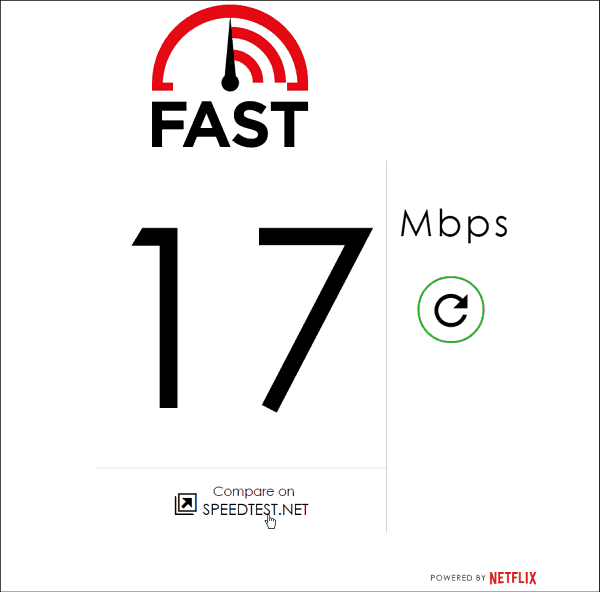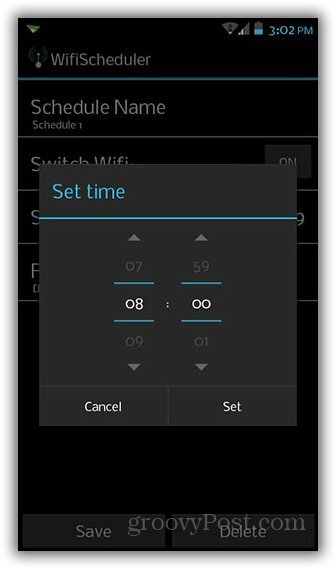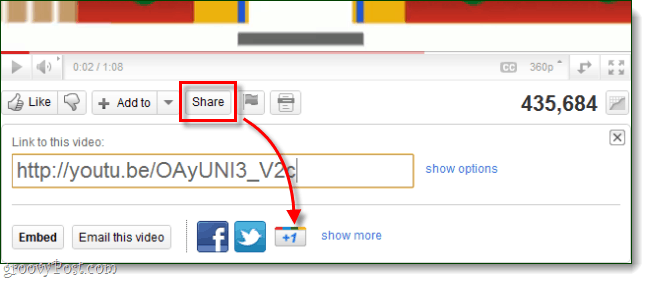Posledná aktualizácia dňa

Existuje mnoho spôsobov, ako odomknúť váš iPhone. Vedeli ste však, že môžete používať svoj hlas? Tu je návod, ako odomknúť iPhone pomocou hlasu.
Existuje niekoľko spôsobov, ako odomknúť váš iPhone na základe vášho modelu. Môžete napríklad použiť ID tváre, prístupový kód a váš odtlačok palca na starších modeloch. Môžete ho dokonca odomknúť pomocou Apple Watch.
Vedeli ste však, že svoj iPhone môžete odomknúť hlasom? Tento menej známy trik využíva nastavenia dostupnosti vášho telefónu. Keď túto funkciu povolíte, môžete svoj iPhone otvoriť tak, že s ním budete hovoriť.
Ak chcete svoj iPhone odomknúť hlasom, postupujte podľa nižšie uvedených krokov.
Ako odomknúť iPhone pomocou hlasu
Je dôležité si uvedomiť, že váš iPhone musí bežať iOS 14.6 alebo novší, ktorý by mala mať väčšina podporovaných telefónov. Možno budete musieť vypnúť funkciu Face ID, ak ju používate.
V opačnom prípade by sa váš iPhone mohol prihlásiť skôr, ako s ním budete mať možnosť hovoriť. V tomto príklade bol použitý iPhone 11 s iOS 15.6.1, takže to nebol problém.
Ak chcete nastaviť svoj iPhone na odomykanie hlasom:
- Klepnite na ikonu nastavenie ikonu z domovskej obrazovky.
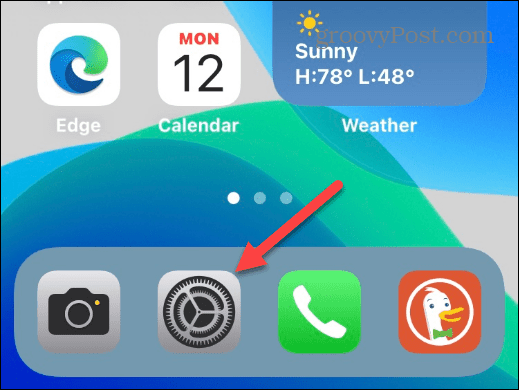
- Posuňte zobrazenie nadol a klepnite na Prístupnosť možnosť zo zoznamu nastavení.
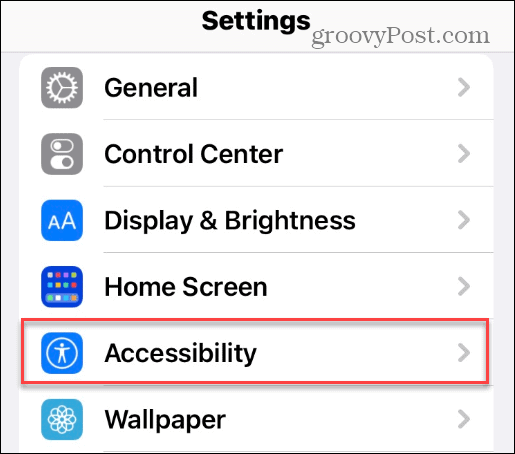
- Posuňte zobrazenie nadol a klepnite na Hlasové ovládanie zo zoznamu.
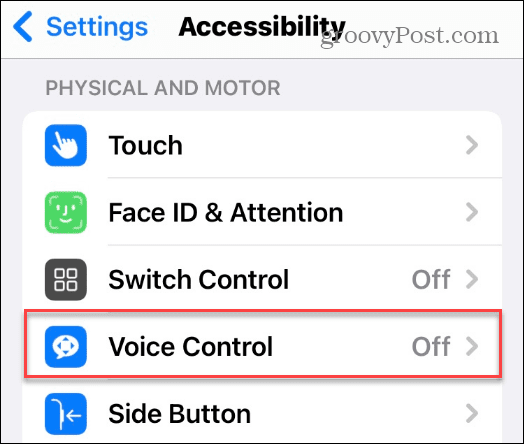
- Na nasledujúcej obrazovke klepnite na Nastavte hlasové ovládanie možnosť.
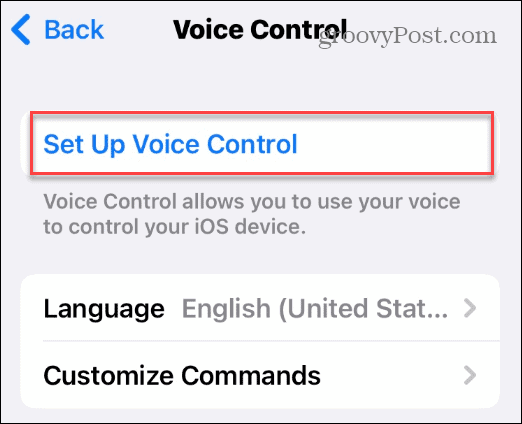
- Keď Povolenia na ovládanie hlasom sa zobrazí obrazovka, klepnite na ďalej tlačidlo v spodnej časti.
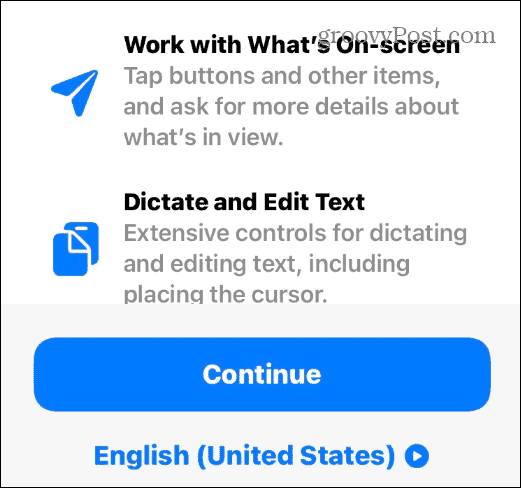
- Zobrazí sa zoznam vecí, ktoré môžete povedať. Prejdite si ho vo svojom voľnom čase, pretože môžete použiť niekoľko zaujímavých hlasových ovládacích prvkov.
- Keď budete pripravení, klepnite na hotový tlačidlo.
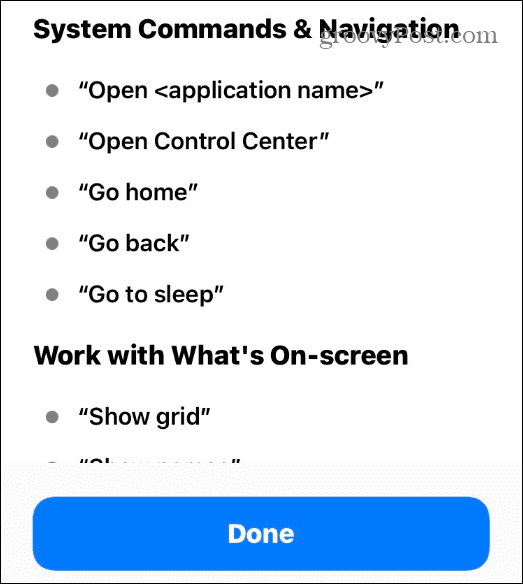
- Dozviete sa, Hlasové ovládanie funkcia je povolená, keď uvidíte modrý mikrofón ikonu v pravom hornom rohu.
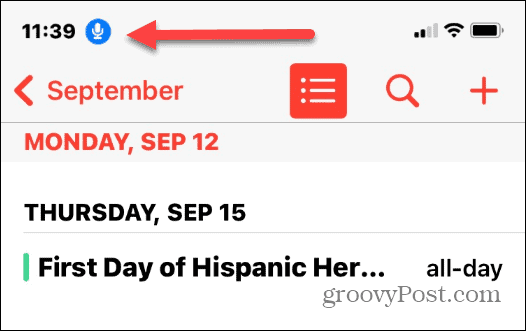
Používanie hlasového ovládania na odomknutie vášho iPhone
Teraz, keď máte aktivovanú funkciu ovládania hlasom, môžete svoj iPhone odomknúť pomocou hlasu.
Odomknutie iPhonu hlasom:
- Keď je váš iPhone uzamknutý, použite „Choď domov” hlasovým gestom na odomknutie a zadanie prístupového kódu alebo v prípade potreby použite Touch ID.
- Keď sa uzamkne alebo odomkne, zobrazí sa správa, ktorá vám povie, čo robí.
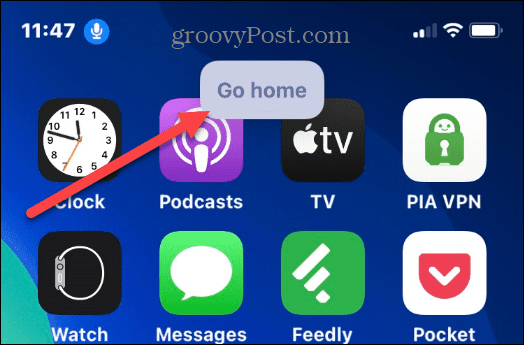
- Ďalším tipom, ktorý stojí za zmienku, je, že na uzamknutie obrazovky môžete použiť svoj hlas. Len povedať "Zamknúť obrazovku“ a uzamkne obrazovku vášho iPhone.
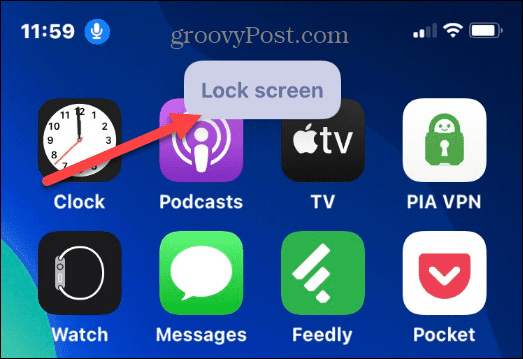
Poznámka: Keď povolíte ovládanie hlasom, môžete použiť svoj hlas a spustiť proces používania telefónu, ale budete mať ďalší krok v závislosti od toho, ako sa prihlásite do svojho iPhone, t. j. Face ID, Prístupový kód, Dotykové ID.
Zakázanie hlasového ovládania na iPhone
Ak potrebujete vypnúť ovládanie hlasom, prejdite na Nastavenia > Prístupnosť > Ovládanie hlasom a vypnite funkciu. Keď je mikrofón vypnutý, na obrazovke sa už nezobrazuje modrá ikona.
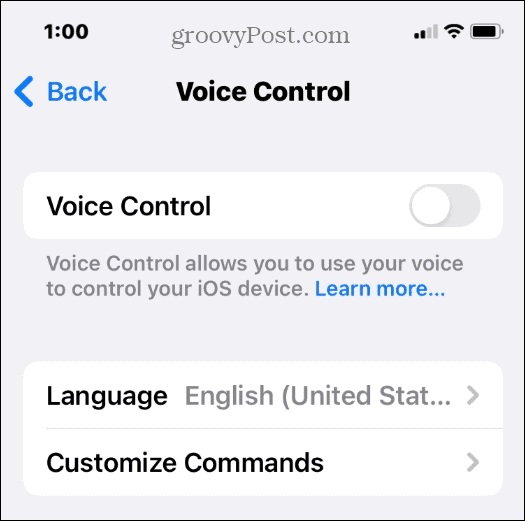
Ako už bolo spomenuté, v závislosti od modelu vášho iPhone možno budete musieť vypnúť Face ID. V našich testoch na iPhone 11 sme však uviedli „Choď domov“, ktorý sa odomkne po hlasovom geste pomocou Face ID.
Majte na pamäti, že vaše výsledky sa môžu líšiť a ak použijete prístupový kód, musíte ho zadať.
Zabezpečenie iPhone
Používanie tejto funkcie nie je najlepšie na zabezpečenie vášho telefónu. Ktokoľvek v dosahu dokáže rýchlo zistiť vaše hlasové gestá a prístupový kód, ak si to nahlas prečítate na svojom iPhone. Napriek tomu je to skvelý trik a užitočná (dokonca potrebná) funkcia pre používateľov so zdravotným postihnutím.
Pokiaľ ide o bezpečnosť, váš iPhone môže urobiť veľa vecí, aby vás ochránil. Napríklad môžete blokovať sledovanie reklamy alebo zmeniť svoj prístupový kód ak bude ten váš kompromitovaný. A, samozrejme, všetci používatelia musia zabezpečiť, aby ich aplikácie na iPhone sú aktuálne.
Ako nájsť kód Product Key systému Windows 11
Ak potrebujete preniesť svoj produktový kľúč Windows 11 alebo ho len potrebujete na vykonanie čistej inštalácie operačného systému,...
Ako vymazať vyrovnávaciu pamäť prehliadača Google Chrome, súbory cookie a históriu prehliadania
Chrome odvádza skvelú prácu pri ukladaní vašej histórie prehliadania, vyrovnávacej pamäte a súborov cookie na optimalizáciu výkonu vášho prehliadača online. Jej postup...
Priraďovanie cien v obchode: Ako získať ceny online pri nakupovaní v obchode
Nákup v obchode neznamená, že musíte platiť vyššie ceny. Vďaka zárukám dorovnania cien môžete získať online zľavy pri nákupe v...